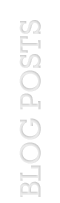PROGRAMACION DE MICROCONTROLADORE EN GNU/LINUX
UBUNTU + PIKLAB + SDCC + PICKIT 2
PIKLAB: Instalación, Configuración y Compilación
Instalación
Suponemos que tienes instalado Ubuntu (este tutorial esta echo en Ubuntu 9.10 pero para versiones inferiores deberia funcionar), entonces vamos a instatalar todo los paquetes necesarios y algunos extras que los utilizaras despues. Si quieres programar en ensamblador ASM necesitaras los paquetes gputils, gpsim, piklab y para programar en C utilizaremos sdcc, tambien se podria utilizar CCS del cual hay una vercion de pago para linux pero funciona bien usando wine pero esto no es parte de esta guia. La instalación de los paquetes se lo puede hacer desde synaptic, pero yo prefiero la terminal:
sudo apt-get install gputils gpsim piklab sdcc
Configuración
Nos dirigimos hasta Aplicaciones - Programación - Piklab , ya dentro nos dirigiremos a Proyecto - Nuevo Proyecto ...
Aquí le das un nombre al proyecto y seleccionas una carpeta para guardarlo, yo recomiendo crear una carpeta para cada proyecto, luego escojemos el dispositivo, en nuestro caso será el Pic 16F628A, en Compilador puedes mirar la lista de compiladores que puede soportar Picklab, pero nosotros vamos a escojer el que hemos instalado que es Small Device C Compiles (SDCC), luego clic en Next, les saldra otra pantalla donde se escoje Crear plantilla de archivo fuente y listo.

Continua... Parte 3